
Top 11 Soluções para Samsung Tablet Frozen / Samsung Tablet Screen Frozen Problem

"Meu tablet vai congelar aleatoriamente enquanto eu estiver usando! Desliguei a tela por alguns segundos, depois apertei o botão Home e fiquei bem por alguns minutos antes de congelar novamente. Em dez minutos, ele congelará cerca de 8 a 10 vezes. Desliguei-o, voltei-o e redefini o tablet para as configurações de fábrica. Nenhum dos dois resolveu o problema. Além disso, eu ganhei este tablet em uma competição, então eu não tenho garantia. Por favor, ajude!"
- iFixit.com
Geralmente, os tablets Samsung são estáveis de usar. No entanto, o tablet Samsung fica congelado sem motivo direto quando algo dá errado. Se você está procurando uma maneira eficaz on-line para solucionar o problema, você está no lugar certo.
Vamos analisar os possíveis culpados neste artigo e fornece um tutorial passo-a-passo para corrigi-lo você mesmo.
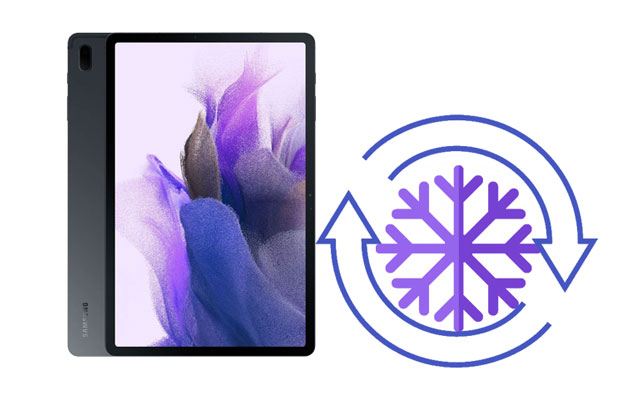
Parte 1. Por que seu tablet Samsung está congelado?
Parte 2. O que fazer se o seu tablet estiver congelado?
Muitos fatores contribuirão para que o tablet Samsung seja congelado na tela de inicialização, incluindo:
Você pode consultar as seguintes instruções para obter o tablet Samsung congelado reparado em poucos minutos.
Primeiro de tudo, você pode forçar a reiniciar o tablet como este.

Veja mais: Quer desbloquear um tablet Samsung sem perder dados? Você pode dar uma olhada neste guia.
Sempre que o dispositivo voltar a ser responsivo, pode utilizar os Membros Samsung para inspecionar o desempenho do dispositivo. Veja como:
Dicas: É necessário excluir tudo do seu telefone Samsung antes de dá-lo ou vendê-lo. Siga este guia para remover suas informações completamente.
Suponha que seu tablet Samsung fique congelado aleatoriamente, mas funcione o resto do tempo. Nesse caso, você pode executar o recurso de manutenção do dispositivo para corrigir o erro rapidamente. Você pode descobrir o recurso em Configurações.

Talvez você goste: Se você gosta de transferir arquivos de um tablet para um PC e vice-versa, você pode aprender essas maneiras práticas.
Se você não atualizou a versão do software por um longo tempo, você pode consultar as etapas abaixo para atualizar os sistemas operacionais em seu tablet Samsung.

Suponha que você encontre seu tablet Samsung fica congelado ou falha durante o uso de um determinado aplicativo. Você pode atualizar a versão do software para corrigir as falhas. Se isso não funcionar, desinstale o aplicativo que causa o problema.

Você também pode liberar mais espaço para fazer tudo funcionar sem problemas.
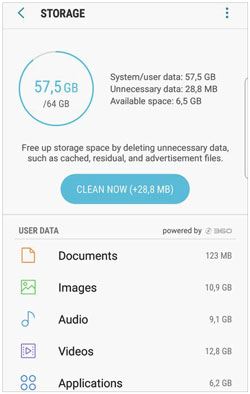
Suponha que você tenha instalado recentemente novos aplicativos em seu tablet. Nesse caso, você pode iniciar o dispositivo no modo de segurança e excluir os aplicativos que geram problemas.
Como reiniciar um tablet congelado no modo de segurança?

Outra maneira de corrigir o problema de congelamento e não desativação do tablet Samsung é redefinir todas as configurações para seus padrões, o que é sempre eficaz para lidar com configurações incorretas.
Como corrigir meu tablet do congelamento?
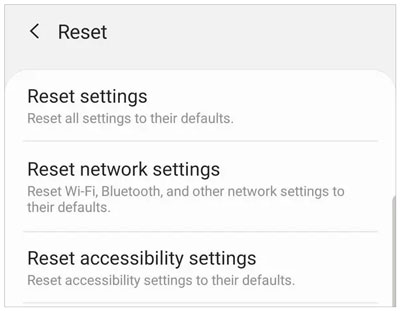
Você terá duas maneiras de redefinir a fábrica do seu tablet Samsung problemático.
Opção 1. Em Configurações
1. Abra Configurações > toque em Gerenciamento Geral.
2. Clique em Redefinir > Redefinição de dados de fábrica.
3. Pressione Reset e confirme a operação.

Opção. Via modo de recuperação
1. Desligue o tablet Samsung.
2. Entre no modo de recuperação.
Para tablet Samsung com botão Home:
Para tablet Samsung sem botão Home:
3. Use os botões Volume para realçar a opção Limpar dados/redefinição de fábrica .
4. Toque no botão liga/desliga para selecionar a opção.
5. Use o botão Diminuir volume para realçar Sim e pressione o botão liga/desliga para selecioná-lo.

E se todos os métodos acima não puderem corrigir a tela congelada do tablet Samsung? Você pode então usar uma ferramenta profissional de terceiros chamada Samsung Repair para corrigir o problema de congelamento do tablet Samsung. Ele corrige a maioria dos erros Android do sistema em todos os telefones e tablets Samsung convencionais em minutos sem habilidades técnicas.
Os destaques do Samsung Repair:
* Corrigir vários problemas do sistema Android em poucos cliques, como o problema congelado do tablet Samsung, tela preta da morte, os aplicativos falhando, etc.
* Alta taxa de sucesso e velocidade rápida.
* Processo de operação infalível.
* Aplicar a dispositivos da maioria das operadoras, como AT&T, T-Mobile, Vodafone, Verizon, Sprint, Orange, etc.
* Suporte Samsung Galaxy S10/S9/S8/A8s e outros modelos rodando Android 2.1 para a versão mais recente.
Como descongelar a tela do tablet em poucos cliques?
Nota: A operação a seguir causará perda de dados no tablet. Então, recomenda-se que você faça um backup completo do seu dispositivo Android antes de repará-lo.
1. Inicie o Samsung Repair no seu computador e entre no módulo System Repair. Em seguida, conecte seu tablet Samsung ao PC usando um cabo USB e toque Android Reparar no painel esquerdo.

2. Escolha as informações corretas do dispositivo nas categorias relevantes e marque Concordo com o aviso antes de tocar em Avançar para continuar.
Depois disso, digite 000000 na janela pop-up e pressione o botão Confirmar .

3. Siga as instruções na tela para colocar seu tablet Samsung no modo de download. Depois, toque em Avançar para baixar o firmware do seu dispositivo. O firmware irá reparar imediatamente o problema de congelamento do tablet Samsung quando ele for baixado e verificado.

Você pode gostar de:
9 maneiras de corrigir Android tela branca da morte em 2022
Top 9 Android Software de reparo de telefone para corrigir problemas comuns de Android
Suponha que o constante Samsung tablet congelado é devido a problemas de hardware. Você pode tocar em seu tablet Samsung e no recibo de compra no Centro de atendimento ao cliente Samsung nas proximidades para que o dispositivo seja verificado pelos técnicos. Se houver algum problema, eles oferecerão um plano de manutenção e repararão os componentes.
Não é muito agradável quando seu tablet Samsung fica congelado em meio a um jogo ou reprodução de vídeo. Você pode tentar corrigir o problema sozinho com os métodos práticos acima. Ou, você pode ir diretamente para o método 10 para corrigir o problema com Samsung Repair automaticamente, que tem uma taxa de sucesso muito maior e velocidade de reparação. Se não funcionar, o seu último recurso é visitar o Centro de Apoio ao Cliente Samsung.
Por favor, compartilhe-o com mais amigos se ele resolver o seu problema. Obrigado!
Artigos relacionados:
O que fazer se o Samsung Smart Switch ficar preso em 99% durante a transferência?
Samsung Phone travar na tela de inicialização? Confira 11 soluções aqui
Como corrigir Android tela azul do telefone da morte?
7 truques simples para Samsung Cloud Backup Failed Problem (atualizado)
Como acessar um telefone Android bloqueado via USB? (Resolvido)
[Modo Odin Android] Como sair do modo Odin em dispositivos Samsung?

 Android Recuperação
Android Recuperação
 Top 11 Soluções para Samsung Tablet Frozen / Samsung Tablet Screen Frozen Problem
Top 11 Soluções para Samsung Tablet Frozen / Samsung Tablet Screen Frozen Problem